Mathematica ako kalkulačka
Systém Mathematica sa dá používať ako
obyčajná kalkulačka - napíšte výraz, stlačte SHIFT + ENTER a systém Mathematica
vykoná výpočet a zobrazí výsledok.
V uvedených príkladoch sú podčiarknuté inštrukcie potrebné pre prácu v systéme.
Príklad 1. Umocnenie čísla 3 na druhú. Môžete použiť aj svoje vlastné hodnoty. Na konci príkazového riadku vpravo sa zobrazuje modrá hranatá
zátvorka označujúca bunku.
Ked v aktívnej bunke kurzor bliká, stlačte súčasne klávesy
SHIFT+ENTER . Kedykoľvek sa môžete vrátiť späť a nanovo vyhodnotiť ľubovoľnú vybranú bunku.
![]()
![]()
Mathematica automaticky pracuje s najväčšou možnou presnosťou výpočtu, napr. 3 umocnené na 100 je číslo so 48 ciframi:
![]()
![]()
Matematické symboly vyberáme podobne ako v textovom editore MS Word priamo z ponúknutej palety. Predchádzajúci príklad môžeme zapísať výberom z menu: File \ Palettes \ BasicInput v tvare:
![]()
![]()
Príklad 2. Na uloženie hodnôt, grafov, zoznamov alebo iných objektov systému
Mathematica používame premenné.
Pri pomenovaní premenných musíme byť veľmi opatrní, pretože systém rozlišuje veľké a malé písmená abecedy.
Premené A1 a a1 môžu označovať rozličné objekty:
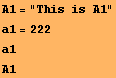
![]()
![]()
![]()
![]()
Príklad 3. Do jednej bunky môžeme umiestniť dva alebo viac výrazov, ktoré sa budú vyhodnocovať jeden po druhom. Skalárny súčin dvoch vektorov a a b, ktorých súradnice sú zapísané v krútených zátvorkách, je vypočítaný a uložený v premennej c. Symbolom skalárneho súčinu je bodka, ktorú je potrebné zapísať, aby sa súčin vykonal.
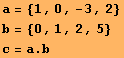
![]()
![]()
![]()
Príklad 4. Štandardné matematické konštanty a zabudované funkcie sa označujú veľkými písmenami a argument je uvedený v
hranatých zátvorkách.
Systém Mathematica
rozlišuje malé a veľké písmená!
Pre zápis môžeme použiť aj palety symbolov a funkcií.
![]()
![]()
![]()
Príklad 5. Ak cheme získať výsledok v tvare desatinného čísla, stačí aspoň jeden z argumentov zapísať ako desatinné číslo, napr. 2.0, -12.456, 100. a pod. Všimnite si rozdiel v zápise výsledku:
![Sin[π/12] RowBox[{Sin, [, RowBox[{π, /, 12.}], ]}]](HTMLFiles/index_19.gif)
![]()
![]()
Príklad 6. Matematické výrazy sa zapisujú pomerne jednoducho. Ak je použitým pemenným priradená v predchádzajúcom výpočte nejaká hodnota, Mathematica
bude pracovať s touto číselnou hodnotou, v opačnom prípade bude pracovať s príslušným symbolom. Vyriešme najprv kvadratickú rovnicu a potom iracionálnu rovnicu s parametrom
k.
V príkaze pre výpočet koreňov rovnice sa používa symbol pre logické porovnanie = = , nie štandardný symbol =.
![]()
![]()
Výsledok môžeme uložiť do pamäte a použiť neskôr. Znak /. je symbolom dosadzovacieho operátora. Znak % použije výsledok výpočtu z predchádzajúceho vykonaného príkazu.
![]()
![]()
![]()
![Solve[x^(1/2) + k == 2x, x] x3 = x/. %[[1]] x4 = x/. %%[[2]]](HTMLFiles/index_27.gif)
![]()
![]()
![]()
Príklad 8. Vypočítajme neurčitý integrál pomocou symbolu, ktorý vyberieme z palety matematických symbolov File \ Palettes \ BasicInput. Ak chceme použiť premennú a ako parameter, musíme zrušiť jej predchádzajúcu hodnotu, pretože bola použitá v príklade 2 ako vektor. Takéto vynulovanie sa dá zabezpečiť použitím symbolov =. (bodka):
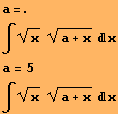
![]()
![]()
![]()
Príklad 9. Zobrazme na intervale [0, 1] graf funkcie f=
![]() , ktorá bola integrandom v predchádzajúcom príklade, pričom
nech sa napr. а = 5.
, ktorá bola integrandom v predchádzajúcom príklade, pričom
nech sa napr. а = 5.
![]()
![]()
![[Graphics:HTMLFiles/index_38.gif]](HTMLFiles/index_38.gif)
![]()
Príklad 10. Vypočítajme integrál tej istej funkcie na intervale [0,1] pre a = 7. Pridaním symbolu ; (bodkočiarka) dosiahneme, že hodnota premennej a sa nezobrazí .
![a = 7 ; ∫_0^1x^(1/2) (a + x)^(1/2) x RowBox[{RowBox[{∫_0, ^, 1.}], x^(1/2) (a + x)^(1/2) x}]](HTMLFiles/index_40.gif)
![]()
![]()
Príklad 11. Zobrazme grafy funkcií sin (2.5x) + cot (x) na intervale [-3π, 2π], kde cot[x] je funkcia kotangens. V druhom grafe ohraničíme zobrazované hodnoty funkcie na interval medzi -2 a 2. Zobrazujú sa aj vertikálne asymptoty grafu funkcií.
![]()
![[Graphics:HTMLFiles/index_44.gif]](HTMLFiles/index_44.gif)
![]()
![[Graphics:HTMLFiles/index_46.gif]](HTMLFiles/index_46.gif)
![]()
Príklad 12. V jednom obrázku môžeme zobraziť grafy viacerých funkcií:
![f1 = ArcSin[2x] f2 = ArcCos[x] RowBox[{Plot, [, RowBox[{{f1, f2}, ,, , RowBox[{{, RowBox[{x, ,, RowBox[{-, 0.5}], ,, , 0.5}], }}]}], ]}]](HTMLFiles/index_48.gif)
![]()
![]()
![[Graphics:HTMLFiles/index_51.gif]](HTMLFiles/index_51.gif)
![]()
Príklad 13. Príkladom 3D grafiky je zobrazenie grafu funkcie dvoch premenných v karteziánskej súradnicovej sústave. Hranice intervalov pre jednotlivé premenné treba zvoliť rozumne, aby sa v bodoch určenej oblasti dala vyjadriť hodnota funkcie. Pridaný je aj parameter špecifikujúci počet bodov zobrazovanej mriežky v oboch smeroch, teda hustotu grafu.
![]()
![[Graphics:HTMLFiles/index_54.gif]](HTMLFiles/index_54.gif)
![]()
Príklad 14. Iným príkladom 3D grafiky je graf funkcie, ktorá nie je definovaná pre hodnoty premennej y = 0. Systém Mathematica sa snaží nakresliť spojitý graf funkcie, a obe časti grafu danej nespojitej funkcie spojí časťou roviny.
![]()
![[Graphics:HTMLFiles/index_57.gif]](HTMLFiles/index_57.gif)
![]()
Created by Mathematica (October 6, 2007)